|
JUST BE


Merci beaucoup Estela de ton invitation à traduire tes tutoriels en français.

Pour traduire ce tutoriel j'ai utilisé PSPX2, mais il peut également être exécuté avec les autres versions.
Suivant la version utilisée, vous pouvez obtenir des résultats différents.
Depuis la version X4, la fonction Image>Miroir a été remplacée par Image>Renverser horizontalement,
et Image>Renverser avec Image>Renverser verticalement.
Dans les versions X5 et X6, les fonctions ont été améliorées par la mise à disposition du menu Objets.
Avec la nouvelle version X7, nous avons à nouveau Miroir/Retourner, mais avec nouvelles différences.
Consulter, si vouz voulez, mes notes ici
Certaines dénominations ont changées entre les versions de PSP.
Les plus frequentes dénominations utilisées:

Vos versions ici
Nécessaire pour réaliser ce tutoriel:
Matériel ici
Misted réalisé par une image de Pinterest.
Pour les masque merci Narah.
Un déco réalisé à partir d'un masque de Narah.
Le reste du matériel est de Estela Fonseca
(ici les liens vers les sites des créateurs de tubes)
Modules Externes
consulter, si nécessaire, ma section de filtre ici
Filters Unlimited 2.0 ici
Mock - Windo ici
Graphics Plus - Panel Strips ici
Carolaine and Sensibility - CS-DLines ici
AAA Filters - A Framer ici
Filtres Mocks et Graphics Plus peuvent être utilisés seuls ou importés dans Filters Unlimited.
voir comment le faire ici).
Si un filtre est fourni avec cette icône,  on est obligé à l'importer dans Unlimited on est obligé à l'importer dans Unlimited

N'hésitez pas à changer le mode mélange des calques et leur opacité selon les couleurs utilisées.
Ouvrir le masque NarahsMask_1637 dans PSP et le minimiser avec le reste du matériel.
Placer en avant plan la couleur #bb5928,
et en arrière plan la couleur blanche #ffffff.
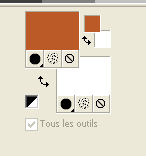
1. Ouvrir EF_Just_Be_Alpha
Fenêtre>Dupliquer ou sur le clavier shift+D pour faire une copie.

Fermer l'original.
La copie, qui sera la base de votre travail, n'est pas vide, mais contient les sélections enregistrées sur le canal alpha.
Remplir  l'image transparente avec la couleur d'avant plan. l'image transparente avec la couleur d'avant plan.
2. Ouvrir EF_Just_Be_Deco-1 (effet réalisé du masque de Narah NarahsMasks_1643) - Édition>Copier.
Revenir sur votre travail et Édition>Coller comme nouveau calque.
Note: Si vous travaillez avec des autres couleurs,
colorisez avec votre couleur d'avant plan
(outil Changeur du couleurs  , ou à votre convenance). , ou à votre convenance).
3. Effets>Effets 3D>Ombre portée, couleur #000000.
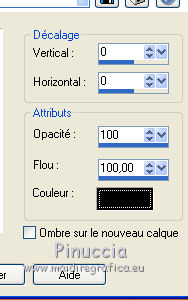
Effets>Effets d'image>Mosaïque sans jointures, par défaut.

Placer le calque en mode Éclaircir.
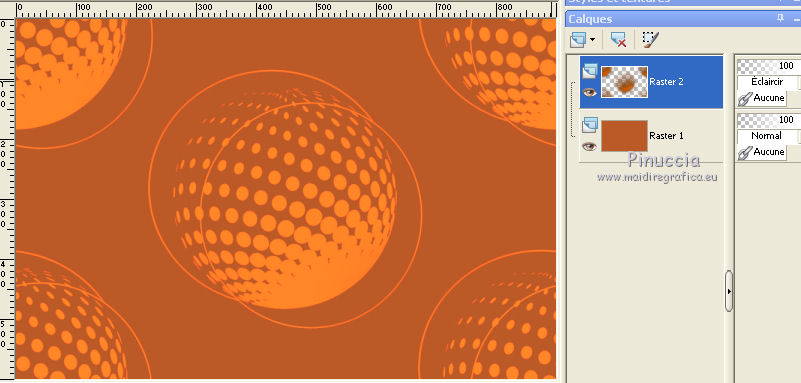
Calques>Fusionner>Fusionner le calque de dessous.
4. Calques>Nouveau calque raster.
Remplir  le calque avec la couleur blanche d'arrière plan. le calque avec la couleur blanche d'arrière plan.
Calques>Nouveau calque de masque>A partir d'une image.
Ouvrir le menu deroulant sous la fenêtre d'origine et vous verrez la liste des images ouvertes.
Sélectionner le masque NarahsMask_1637.

Calques>Fusionner>Fusionner le groupe.
Placer le calque en mode Éclaircir.
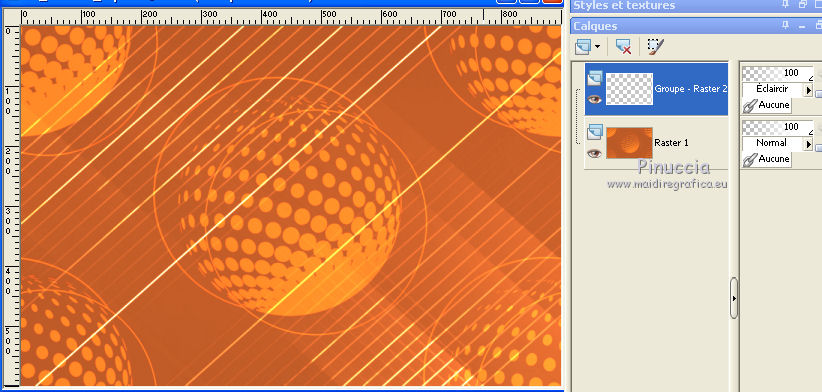
5. Ouvrir l'image EF_Just_Be_Texture - Édition>Copier.
Revenir sur votre travail et Édition>Coller comme nouveau calque.
Placer le calque en mode Lumière douce.
Calques>Fusionner>Calques visibles.
6. Effets>Modules Externes>Mock - Windo
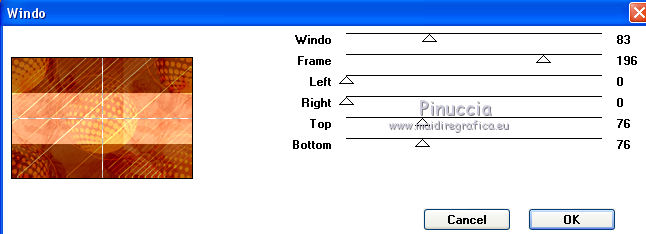
7. Ouvrir le tube Misted_Faces_EF - Édition>Copier.
Revenir sur votre travail et Édition>Coller comme nouveau calque.
Déplacer  le tube à droite. le tube à droite.
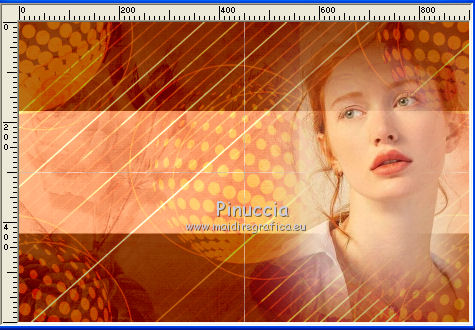
8. Ouvrir une nouvelle image transparente 253 x 346 pixels.
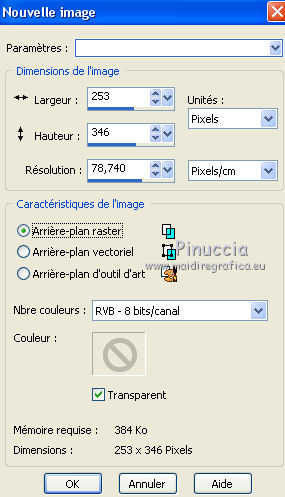
Remplir  l'image transparente avec la couleur d'avant plan. l'image transparente avec la couleur d'avant plan.
Édition>Coller comme nouveau calque (le misted du visage est toujours en mémoire).
Image>Redimensionner, à 70%, redimensionner tous les calques décoché.
Positionner  bien le tube. bien le tube.
9. Calques>Fusionner>Tous.
Effets>Modules Externes>AAA Filter - A Framer.
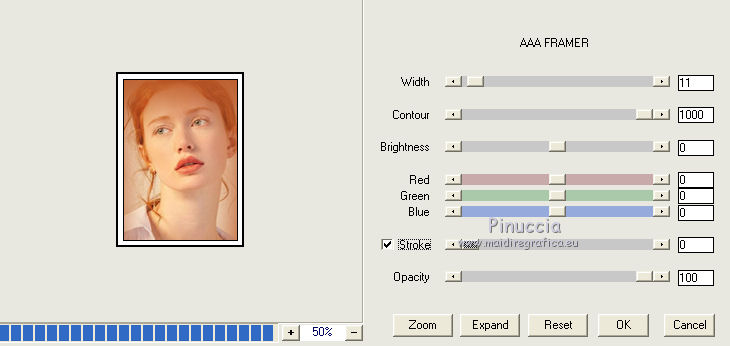
Édition>Copier.
Revenir sur votre travail et Édition>Coller comme nouveau calque.
Touche K sur le clavier pour activer l'outil sélecteur 
et placer Position horiz.: 22,00 et Position vert: 136,00.
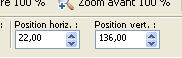
Touche M pour désélectionner l'outil.
10. Ouvrir une nouvelle image transparente 245 x 319 pixels.
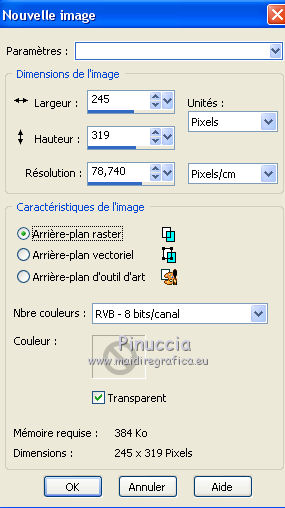
Remplir  l'image transparente avec la couleur d'avant plan. l'image transparente avec la couleur d'avant plan.
Activer à nouveau le misted du visage et Édition>Copier.
Revenir sur la petite image et Édition>Coller comme nouveau calque.
Image>Redimensionner, à 70%, redimensionner tous les calques décoché.
Positionner  bien le tube. bien le tube.
11. Calques>Fusionner>Tous.
Effets>Modules Externes>AAA Filter - A Framer, comme précédemment.
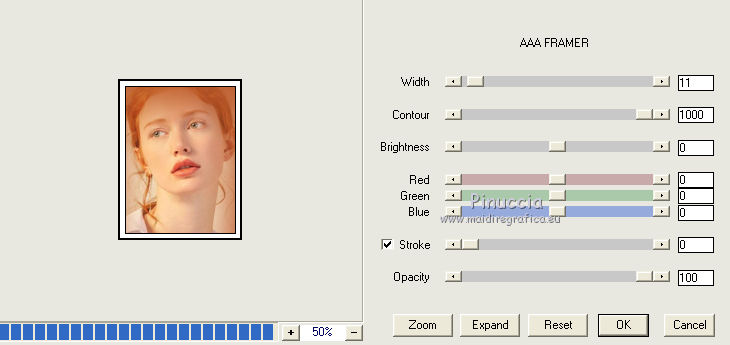
Édition>Copier.
Revenir sur votre travail et Édition>Coller comme nouveau calque.
Touche K sur le clavier pour activer l'outil sélecteur 
et placer Position horiz.: 285,00 et Position vert: 136,00.
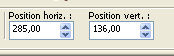
Touche M pour désélectionner l'outil.
Calques>Fusionner>Fusionner le calque de dessous.
12. Calques>Dupliquer.
Vous positionner sur le calque de dessous de l'original, Raster 2.
Réglage>Flou>Flou radial.
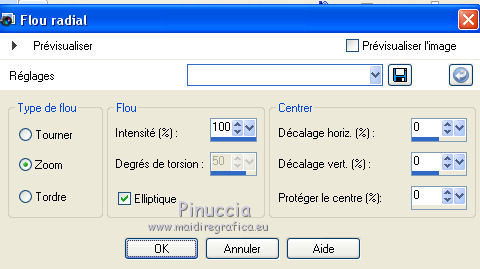
13. Effets>Modules Externes>Carolaine and Sensibility - CS-DLines.
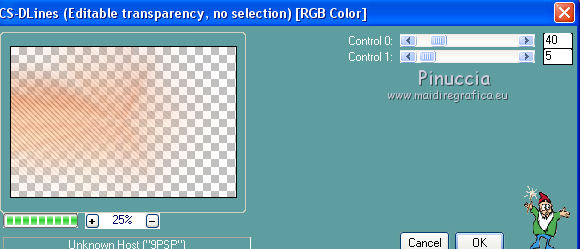
Placer le calque en mode Multiplier (pour les résultats plus foncés utiliser Lumière dure).
14. Rester positionné sur ce calque.
Calques>Nouveau calque raster.
Sélections>Charger/Enregistrer une sélection>Charger à partir d'un canal alpha.
La sélection #1 est déjà disponible.
On doit seulement cliquer sur Charger.

Réduire l'opacité de l'outil Pot de peinture à 50%

Remplir  la sélection avec la couleur blanche d'arrière plan. la sélection avec la couleur blanche d'arrière plan.
Sélections>Désélectionner.
Placer à nouveau l'opacité de l'outil Pot de peinture à 100.
15. Effets>Modules Externes>Graphics Plus - Panel Stripes, par défaut.
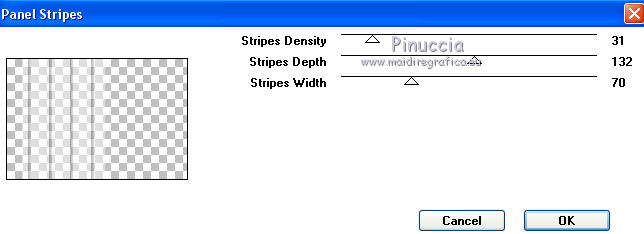
Effets>Effets de bords>Accentuer davantage.
16. Ouvrir le tube EF_Just_Be_Deco2 - Édition>Copier.
Revenir sur votre travail et Édition>Coller comme nouveau calque.
Effets>Effets d'image>Décalage.
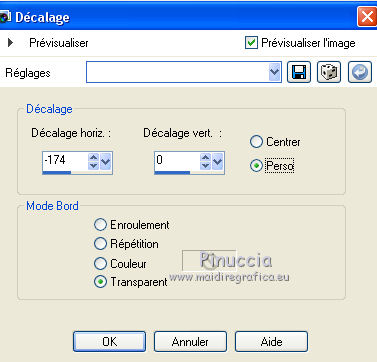
Sélections>Charger/Enregistrer une sélection>Charger à partir d'un canal alpha.
Ouvrir le menu des sélections et charger la sélection #2.

Presser CANC sur le clavier 
Sélections>Désélectionner tout.
17. Vous positionner sur le calque du haut de la pile.
Effets>Effets 3D>Ombre portée, couleur #000000.

Calques>Fusionner>Calques visibles.
18. Ouvrir EF_Just_Be_Texto1 - Édition>Copier.
Revenir sur votre travail et Édition>Coller comme nouveau calque.
Objets>Aligner>Gauche
Si vous utilisez une version précédente qui ne rends pas disponible le menu Objets,
activer l'outil Sélecteur 
et placer Position horiz. à 0,00.
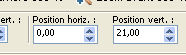
19. Ouvrir EF_Just_Be_Texto2 - Édition>Copier.
Revenir sur votre travail et Édition>Coller comme nouveau calque.
Positionner  à votre goût, ou voir mon exemple. à votre goût, ou voir mon exemple.
Effets>Effets 3D>Ombre portée, comme précédemment.

20. Calques>Fusionner>Tous
Image>Ajouter des bordures, 1 pixel, symétrique, couleur #000000.
Sélections>Sélectionner tout.
Effets>Effets 3D>Découpe.
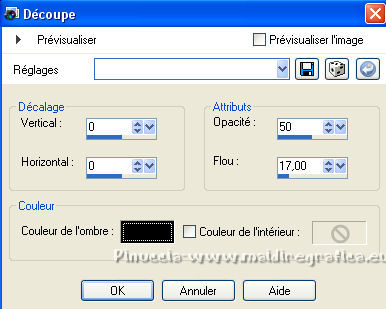
21. Image>Ajouter des bordures, 25 pixels, symétrique, couleur #ffffff.
Sélections>Sélectionner tout.
Effets>Effets 3D>Découpe, comme précédemment.
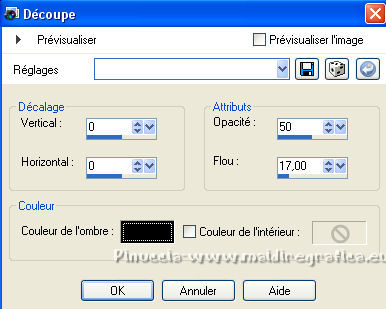
22. Image>Ajouter des bordures, 25 pixels, symétrique, couleur #ffffff.
Sélections>Sélectionner tout.
Effets>Effets 3D>Découpe, comme précédemment.
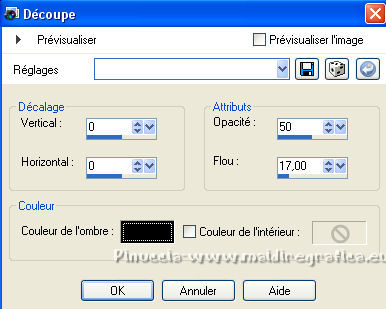
Sélections>Désélectionner tout.
Effets>Effets 3D>Bouton.
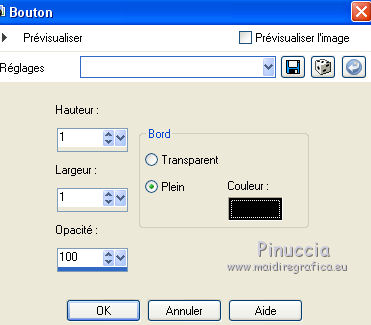
23. Signer votre travail et enregistrer en jpg.
Version avec tube de Lana

Vos versions ici

Si vous avez des problèmes, ou des doutes, ou vous trouvez un link modifié, ou seulement pour me dire que ce tutoriel vous a plu, vous pouvez m'écrire.
29 Juin 2021
|



